在使用Word时,你可能会遇到这样的情况,当你对几项文字内容进行编号的时候,你会发现,Word自动生成的编号会与你编辑的文字内容离的很远,中间会出现很大的空格,这是怎么回事呢?该怎样消除这个现象呢?下面就随小编一起去看看具体的操作吧!
方法:
1、如下图的一段文字编号,你会发现编号与文字之间空着很大的距离,该怎样除去这个空格呢?
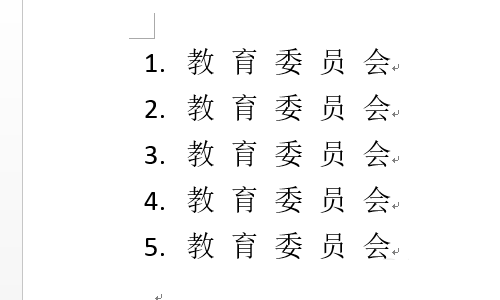
2、如下图,找到编号选项的设置窗口,打开编号设置菜单
如何在Microsoft Word中更改段落行距?
如何在Microsoft Word中更改段落行距?您可能对术语“单间距”(每行类型之间的一行行)和“双间距”(两行)很熟悉。在Microsoft Word中,“间距”功能使您可以将行之间的间距微调到所需的任何精确量。 Word控制行间距的三个设置: 之前:每个段落之前的空格 之后:每个段落之后的空格 行
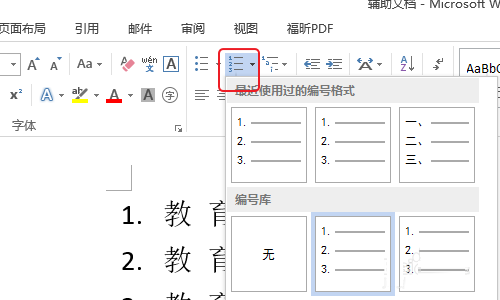
3、在打开的菜单页面中找到下图所示的“定义新编号格式”单击调出属性设置窗口
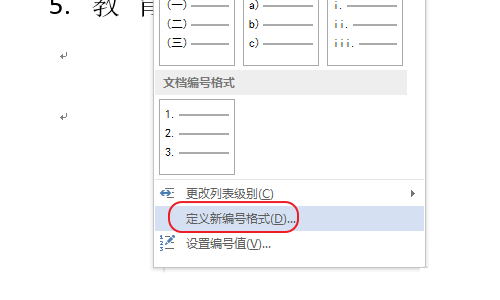
4、在弹出的窗口中你会发现如下图所示的对其方式,在这里就可以消除编号与文字间的空格了,选择左对齐
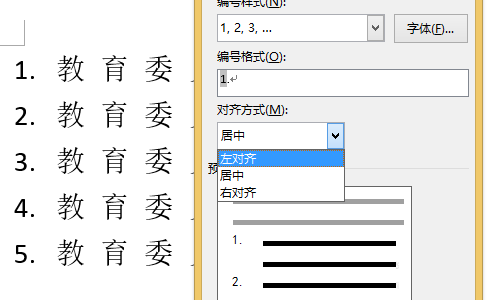
5、最后给出一个效果图供用户参考,希望此文档可以帮助到大家!
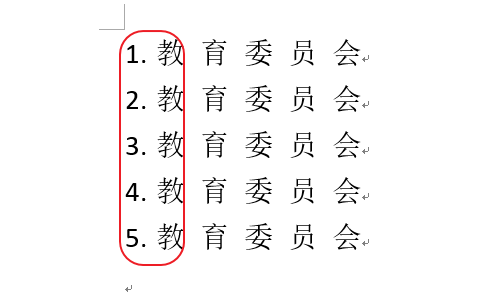
Word浮动工具栏不见了怎么办?找回Word浮动工具栏的方法
Microsoft Word是微软公司的一个文字处理器应用程序。那么Word浮动工具栏不见了怎么办呢?今天小编就为大家分享找回Word浮动工具栏的方法!有需要的朋友可以参考下




